使用以下步骤可编辑曲面洞口。
- 打开空间/分区管理器。
- 确认选中了“显示空间曲面”。
- 如有必要,展开树视图,显示要编辑的曲面和洞口。
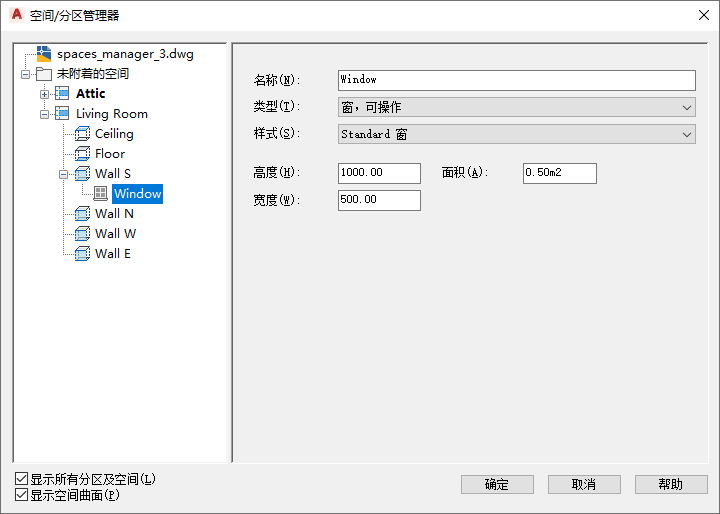
- 若要向曲面添加新洞口,请在树视图中选择相应曲面,单击鼠标右键,然后单击“添加洞口”。
将会新洞口插入并具有默认特性。
- 若要修改洞口的特性,请在树视图中选择相应洞口,然后在右侧进行必要的修改:
如果希望... 则... 修改洞口名称 在“名称”中输入新值。 修改洞口类型 对于“类型”,从下拉列表中选择一个新类型。根据洞口是门洞口还是窗洞口,将提供不同类型: - 固定窗
- 可操作窗
- 固定天窗
- 可操作天窗
- 非推拉门
- 推拉门
- 空气
修改指定给洞口的窗或门窗组合样式 从列表中选择一种窗样式、门样式或门窗组合样式。该列表包含图形中可用的所有样式。 修改曲面洞口的面积 输入洞口的“面积”、“高度”或“宽度”值。 注: 对于三维自由空间洞口,不能在该工作表中编辑高度或宽度。您可以使用夹点更改三维自由曲面洞口的宽度和高度。对于三维自由空间中的洞口,报告面积与总面积一同显示。如果洞口只有部分位于该曲面上,而其余部分位于不同曲面或空间外部,则报告的面积与总面积不同。在这种情况下,报告的面积显示位于该曲面上的洞口部分面积。报告的面积值为只读。
- 若要从曲面删除洞口,请选择相应洞口,单击鼠标右键,然后单击“删除洞口”。
- 单击“确定”。